Google Font Options for Galaxy S10+

A Google betűtípusok sokféle betűtípust tartalmaznak, amelyek szebbé teszik a tartalmat. Több mint ezer betűtípus érhető el a Google Fonts és

A Samsung Galaxy S10 telefoncsomagja tartalmazhatja azt, amit a cégek „korlátlan adatforgalomnak” nevezhetnek, de szinte mindig vannak korlátozások. A szolgáltató lelassíthatja a szolgáltatást, miután meghatározott számú GB-t felhasznált, vagy nevetséges árakat kezd el fizetni. Sok embernek van minden hónapban meghatározott mennyiségű adata, például 5 vagy 10 GB. Ezeknek a felhasználóknak minden MB értékes.
Az eszközön lévő egyes alkalmazások attól függnek, hogy a háttérben elhasználják-e az adatokat – vagy átviszik-e az adatokat akkor is, amikor éppen nem használják. Ha korlátozza a háttéradatokat ezeken az alkalmazásokon, elment néhány bájtot, de előfordulhat, hogy az alkalmazások nem működnek megfelelően, hacsak nem csatlakozik Wi-Fi-hálózathoz.
Nehéz feladat – és személyes döntés – eldönteni, hogy korlátozni kívánja-e bizonyos alkalmazások adathasználatát. Vizsgálja meg mindegyiket, hogy megtudja, mi kerül átvitelre, és mi nem, amikor nincsenek használatban, és döntse el, melyiket tudja biztonságosan letiltani.
Kövesse ezeket a lépéseket a háttéradatok letiltásához a Samsung Galaxy S10 készüléken.
Nyissa meg a „Beállításokat” , amelyeket már jól megszokott.
Görgessen le és érintse meg a „Kapcsolatok” elemet .
Most válassza az „Adathasználat” lehetőséget.
Érintse meg a „WiFi adathasználat” lehetőséget.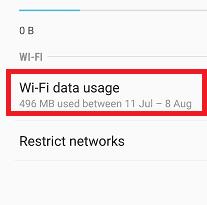
Válassza ki azt az alkalmazást, amelynél letiltja a mobiladat-használatot.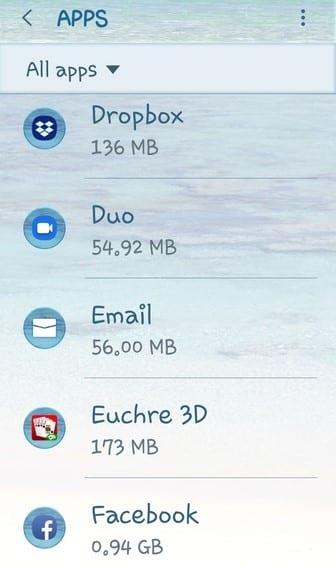
Válassza a „Háttéradat-használat engedélyezése” lehetőséget, amely kikapcsolja. (Ne feledje, hogy ez alapértelmezés szerint a legtöbb alkalmazásnál BE van kapcsolva .)
Ez a folyamat nagyjából ugyanaz, és biztosítja, hogy az Ön által választott alkalmazások ne használjanak fel semmilyen adatot a háttérben a mobilkapcsolatról, ha nem tartózkodik a WiFi közelében. Én személy szerint több alkalmazást kikapcsoltam a telefonomon, hogy ne emészsék fel az értékes adataimat! Ennek kikapcsolása ugyanolyan egyszerű, mint a fenti másik lehetőség:
Nyissa meg a „Beállítások” alkalmazást a szokásos módon.
Menjen vissza a „Kapcsolatok” részhez.
Most érintse meg még egyszer az „Adathasználat” lehetőséget .
A „Mobil” részben válassza a „Mobiladat-használat” lehetőséget.
Válassza ki a kikapcsolni kívánt alkalmazást.
Érintse meg a „Háttéradat-használat engedélyezése” elemet a kikapcsolásához.
Ennyiről van szó!
Mennyi adatot nem YOU már kiosztott a fuvarozó minden hónapban? Mennyit szoktál ténylegesen használni? Túl közel kerülsz a határértékhez a kényelem érdekében? Remélem, ez a cikk segített valamilyen módon menteni ezeket a biteket és bájtokat!
A Google betűtípusok sokféle betűtípust tartalmaznak, amelyek szebbé teszik a tartalmat. Több mint ezer betűtípus érhető el a Google Fonts és
A Bluetooth ma az egyik leghasznosabb kapcsolódási technológia a piacon – lehetővé teszi számunkra, hogy mindenféle eszközt könnyedén párosítsunk.
Mint minden Galaxy-sorozat zászlóshajója, a Samsung egynél több modellt is kiadott az S10 sorozatból. Pontosabban hármat adtak ki. A sor teteje
A Repülőgép üzemmód névleges célja, hogy a telefont „néma” üzemmódba állítsa, amikor a kapcsolatokról és a küldött és fogadott jelekről van szó. Bár nem
Ha a Samsung Galaxy S10 automatikus javítása vagy automatikus csere funkciója idegesít, kapcsolja ki az alábbi lépésekkel.
Tudjon meg mindent a Samsung Galaxy S10 okostelefon Csökkentett módjáról és annak engedélyezéséről.
Ebből az oktatóanyagból megtudhatja, hogyan állíthatja be a szöveges üzenetekkel kapcsolatos értesítések hangját a Samsung Galaxy S10 készüléken.
Az automatikus helyettesítések fejlett automatikus javítási eszközök – sok esetben az automatikus javítás automatikusan lecseréli a hibásan elírt szót a megfelelő szóra, de
A mobil adatforgalom drága lehet – ha korlátozott előfizetési csomagot használ, előfordulhat, hogy a telefon használata közben szeretné kezelni az adatfogyasztást. Ott
Ismerje meg, hogyan állíthatja vissza a Samsung Galaxy S10 okostelefont, ha az lefagyott vagy nem működik megfelelően.
Ebből az oktatóanyagból megtudhatja, hogyan adhat hozzá és távolíthat el telefonszámokat a Samsung Galaxy S10 okostelefon tiltólistájáról.
Nem újdonság, hogy a Galaxy S10 a Samsung új zászlóshajója. Az S10 számos nagyszerű funkcióval rendelkezik, amelyek közül az egyik a „Wireless Powershare”. Ebből a részletes bejegyzésből megtudhatja, hogyan kell használni.
A korábbi eszközökkel való eltérés miatt a Samsung Galaxy S10 nem rendelkezik értesítési lámpával
Ezzel a részletes oktatóanyaggal megtudhatja, hogyan takaríthat meg időt a Samsung Galaxy S10 okostelefonon lévő szöveg kivágásával, másolásával és beillesztésével.
Ismerje meg, mi az a Data Roaming, és hogyan engedélyezheti vagy tilthatja le a Samsung Galaxy S10 készüléken.
Ebből a lépésenkénti oktatóanyagból megtudhatja, hol található a SIM-kártya és az SD-kártya tálcanyílása, és hogyan helyezheti be és távolítsa el.
Ismerje meg, hogyan engedélyezheti vagy tilthatja le a mobil- és Wi-Fi-hálózat háttéradatait a Samsung Galaxy S10 okostelefonon.
A Sötét vagy Éjszakai mód egy hasznos funkció, amely a telefon legtöbb színét sötétre állítja – így a böngészők, alkalmazások és menüképernyők háttere alapértelmezés szerint
Ismerje meg, hogyan csatlakoztathatja a Samsung Galaxy S10 okostelefont a számítógéphez, hogy fájlokat vihessen át az eszközre és onnan.
Tekintse meg, hogyan találhatja meg a világ bármely helyének koordinátáit a Google Térkép Androidra, Windowsra és iPadOS-re.
Hogyan állíthatja be a helyüzenet megjelenítését a Chrome-ban Android, Windows 10 vagy iPad rendszeren.
Tekintse meg, milyen lépéseket kell követnie a Google Térkép-tartalmak eléréséhez és törléséhez. Így törölheti a régi térképeket.
A Samsung Galaxy S24 folytatja a Samsung innovációs örökségét, zökkenőmentes felületet kínálva a felhasználóknak továbbfejlesztett funkciókkal. A sok közül
A Samsung Galaxy S24 sorozatú okostelefonok letisztult dizájnjával és hatékony funkcióival népszerű választás azok számára, akik csúcskategóriás Androidra vágynak.
Íme néhány alkalmazás, amelyek segítségével Android-eszköze segítségével teljesítheti újévi fogadalmát.
Néhány egyszerű lépés követésével megakadályozhatja, hogy a Google elmentse a jövőbeni felvételeket. Ha úgy gondolja, hogy a Google már elmentett néhányat, nézze meg, hogyan törölheti hangjait.
A Galaxy S24, a Samsung legújabb zászlóshajója, ismét megemelte a lécet a mobiltechnológia terén. Élvonalbeli jellemzőivel lenyűgöző
Fedezze fel, mik azok a táviratok, és miben különböznek a csoportoktól.
Részletes útmutató képernyőképekkel arról, hogyan állíthat be alapértelmezett kezdőlapot a Google Chrome asztali vagy mobil verziójában.


























